Желите да брзо извучете све слике из Мицрософт Ворд документа? Желите ли извући слике из велике ПоверПоинт датотеке у трен ока? Затим погледајте бесплатни чаробњак за екстракцију слике Оффицеа .
Сви знамо да је могуће сачувати слике уметнуте у Мицрософт Оффице документе тако што ћете десним тастером миша кликнути на датотеку слике, а затим кликнути на дугме Сачувај као слику. Иако је процедура прилично једноставна, ова метода постаје заморна када треба да сачувамо десетине слика из Оффице докумената.
Оффице Имаге Ектрацтион Визард Бесплатно
Ако имате Оффицеов документ као што је Ворд или ПоверПоинт и желите брзо извући све слике из документа, Оффице Имаге Ектрацтион Визард је идеалан алат за тај посао.

Тренутна верзија Оффице Имаге Ектрацтион Визард-а подржава Мицрософт Оффице датотеке и формате креиране помоћу Оффице 97 или новијих верзија. Другим речима, може да издвоји слике из докумената креираних помоћу Оффице 97, 2000, 2003, Оффице 2007, Мицрософт Оффице 2010 и Оффице 2013. Поред тога, такође је у стању да издваја слике из докумената креираних помоћу ОпенОффице, Либре Оффице, СтартОффице и Аппле иВоркс.
Бесплатно Оффице Имаге Ектрацтион Визард се такође може користити за издвајање слика из .кпс, .окпс, .цхм, .епуб, .фб2, .цбз, .двфк и .свф датотека.
Програм је изузетно једноставан за употребу чак и за почетнике. Интерфејс чаробног стила олакшава вађење слика једноставним задатком. Да бисте издвојили слике из Оффице документа, следите ове кораке:
Издвајање слика помоћу чаробњака за екстракцију слике Оффицеа
Корак 1: Посетите страницу програмера и инсталирајте чаробњак за екстракцију Оффице слике.
Корак 2: Покрените инсталацијски програм и пратите једноставна упутства на екрану да бисте га инсталирали.
Корак 3: Покрените чаробњак за екстракцију слике Оффицеа. Кликните на дугме Даље.
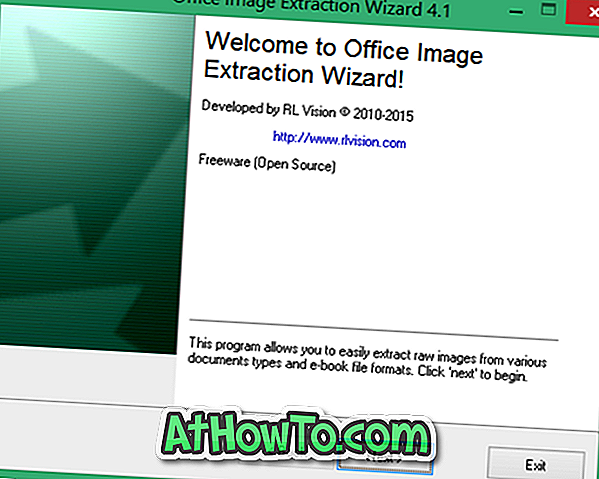
Корак 4: Овде, у одељку Документ, кликните на дугме за прегледање да бисте изабрали документ из којег желите да извучете датотеке слика.
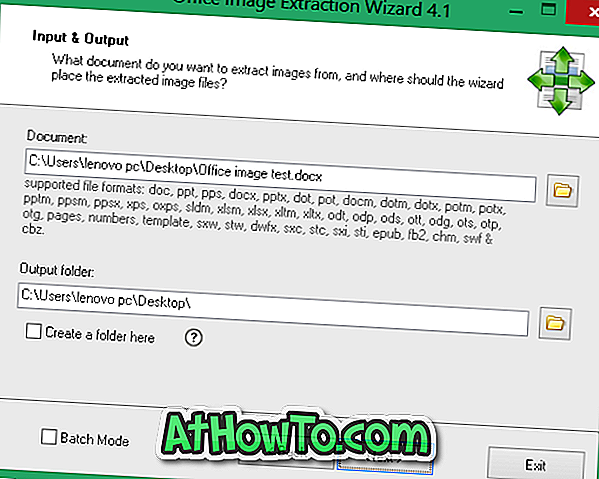
У одељку Излазни фолдер изаберите локацију за чување екстрахованих сликовних датотека.
Као што можете видети на слици изнад, алат такође подржава батцх начин рада, омогућавајући вам да извучете слике из више докумената одједном. Да бисте изабрали више докумената, означите поље Батцх Моде, а затим изаберите документ кликом на дугме Адд Филес.

Корак 5: Кликните на дугме Даље, а затим кликните на дугме Старт да бисте извукли слике из изабраних докумената. То је то!

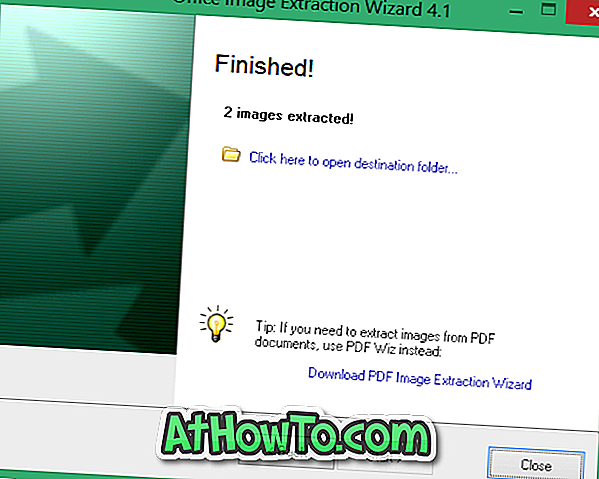
Једини недостатак програма је његова немогућност да издвоји слике из ПДФ датотека (погледајте како извадити текст из ПДФ датотека). Да, тренутна верзија чаробњака за екстракцију Оффице слика не подржава датотеке формата преносивих докумената. Иако постоји алат од развијатеља Оффице Имаге Ектрацтион Визард-а за издвајање слика из ПДФ датотека, то није бесплатно.
Ако имате ПДФ датотеку, прво је можете конвертовати у Ворд, а затим користити чаробњак за екстракцију слике Оффицеа да бисте извукли слике. Да бисте извукли слике из ПДФ датотека, можете и бесплатно користити онлине услуге.













